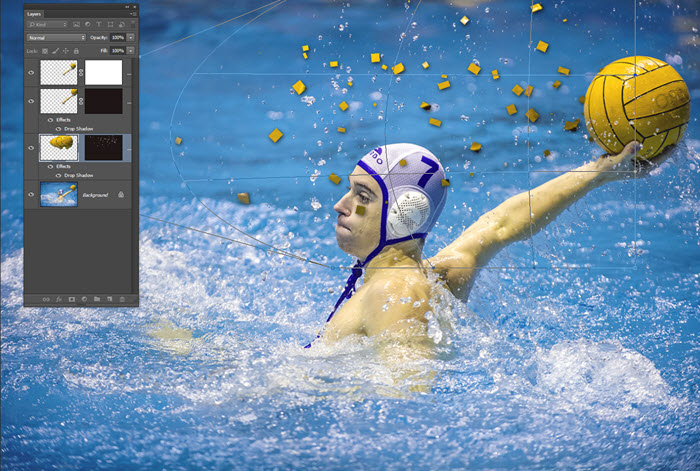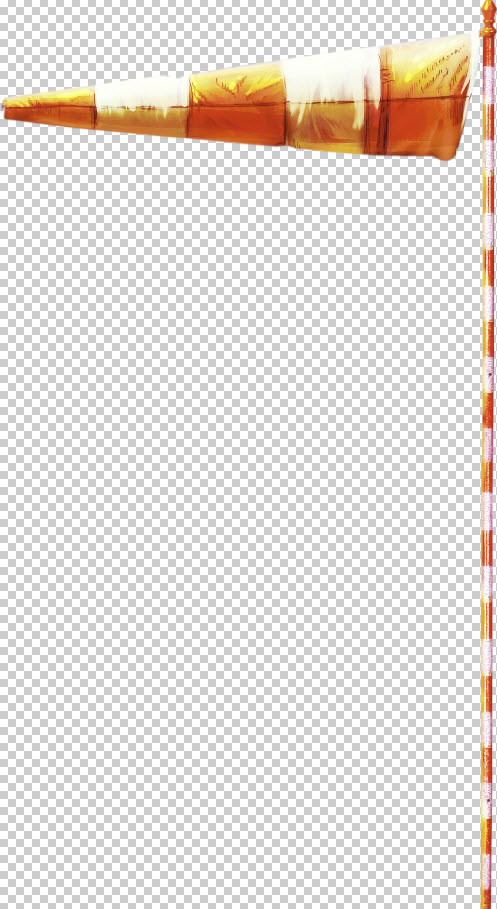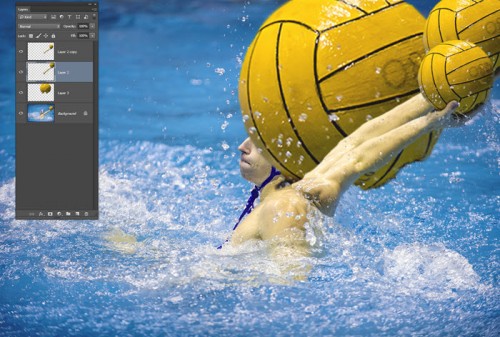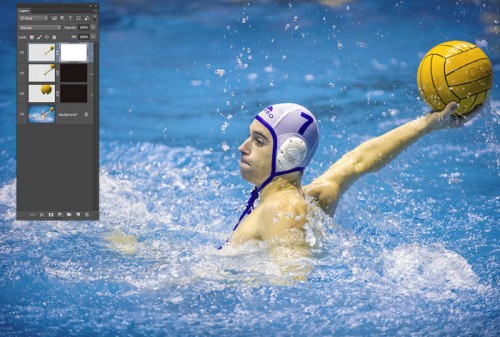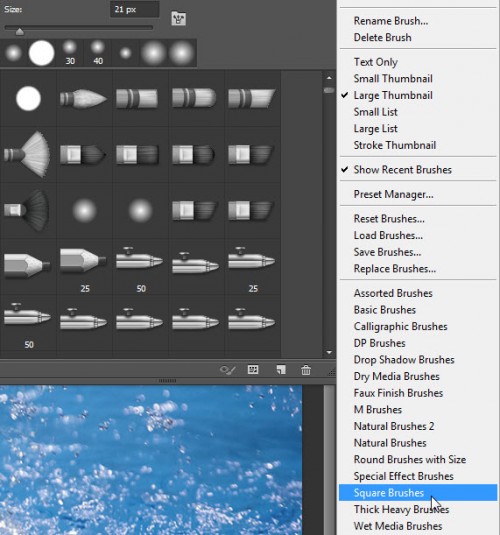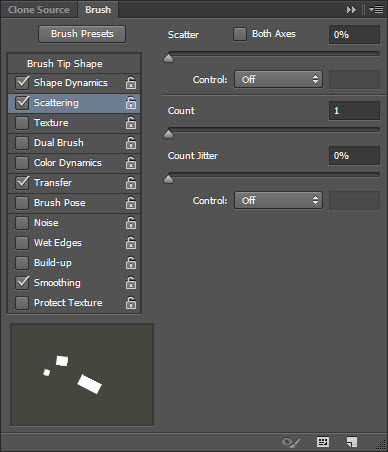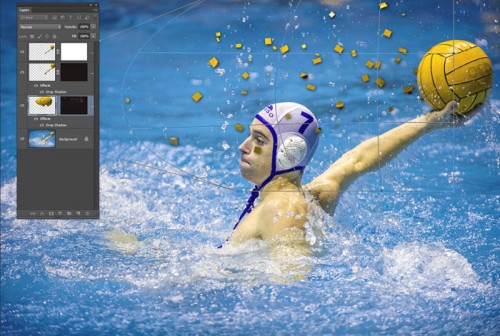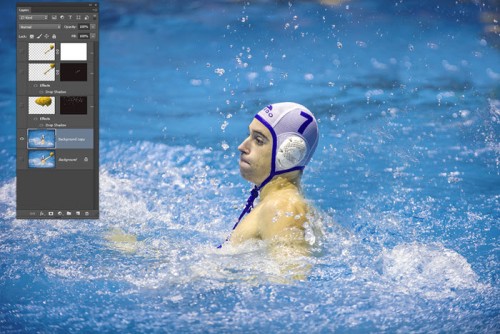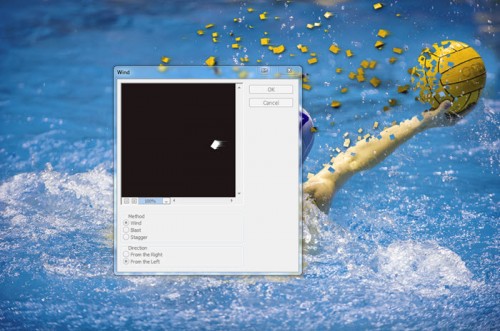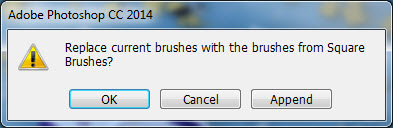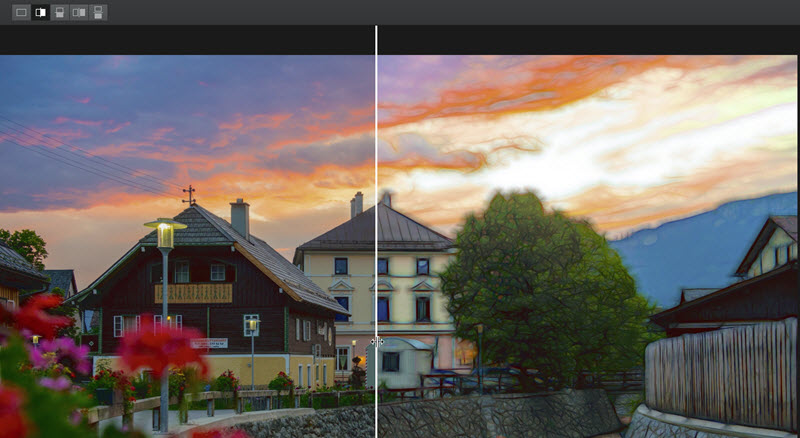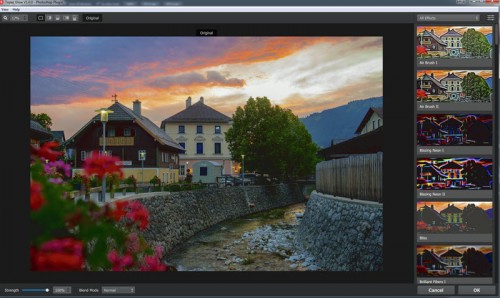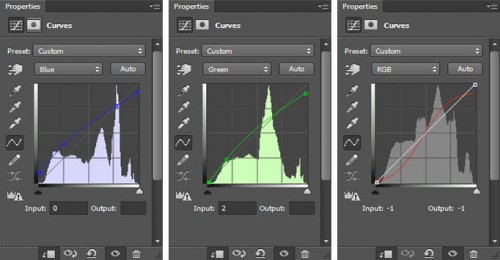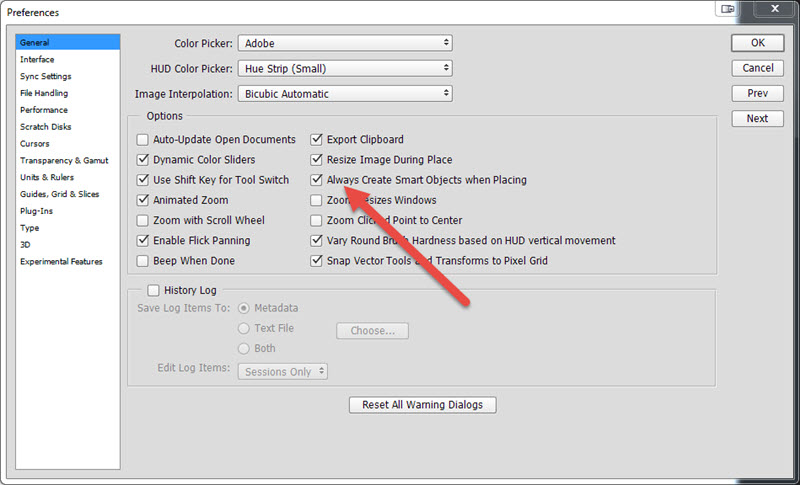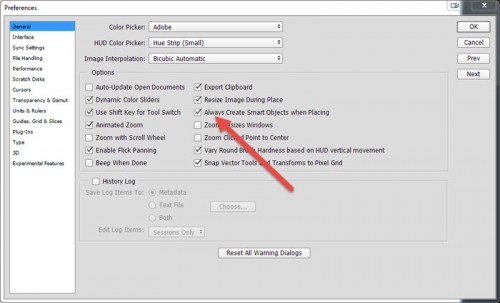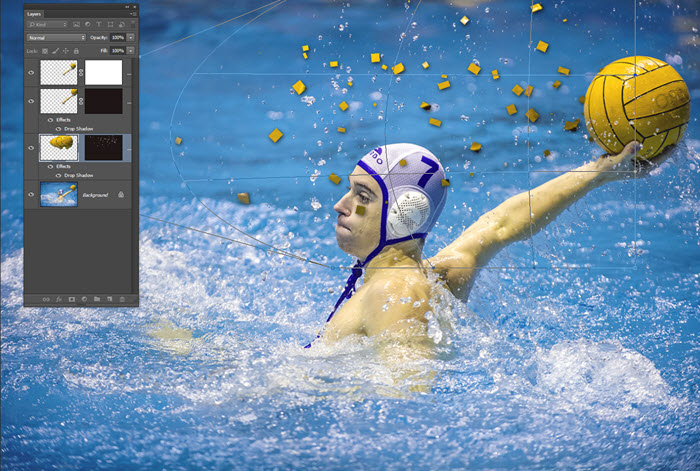
2015. február 12. | Photoshop tippek, trükkök
A heti kihívásra egy korábbi cikk forgós trükkjét kell használni,most legyen egy másik érdekes megoldás, ami éppen nem forog, viszont robban:)
Azért még röviden visszatérnék a forgóshoz, lehet, hogy valaki még nem kezdett neki. Én ezt az oldalt készítettem:

A forgós rész ennek az elemnek a sokszoros torzítása volt:
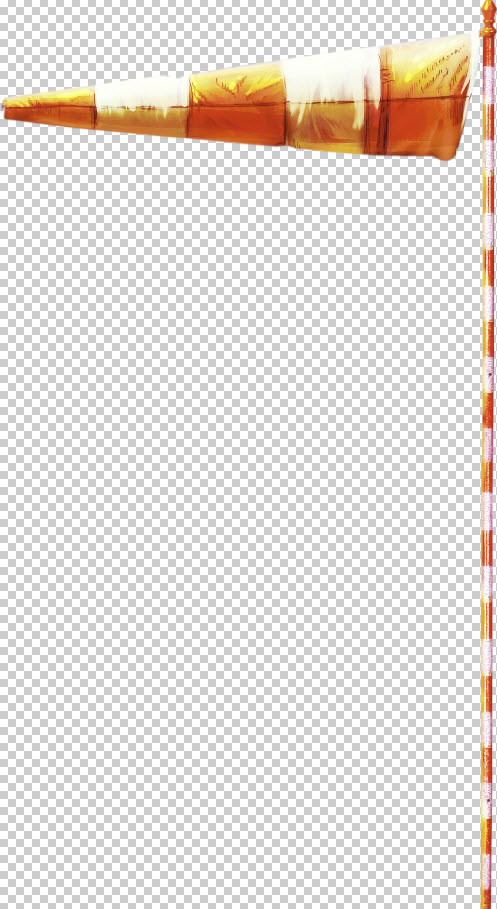
a Filter → Distort → Twirl segítségével. Röbb réteg, más-más értékek, időnként blendingeltem is, így végül nem is lehet felismerni az alapot. Próbáld ki több elemmel, biztos érdekes forgások fognak kialakulni:)
És akkor nézzük az új trükköt.
Alapkép:

Leginkább a labdát robbantanám, de valamennyire a kart is. Ehhez másolatok kellenek. Ki kell jelölni a szükséges részt, és rétegmásolatot készíteni belőle, például a CTRL+J-vel. A rétegmásolatot nagyíthatjuk, torzíthatjuk, úgy, hogy elegendő legyen az effekthez. Ezt előre nem biztos, hogy látjuk, de nem baj, mert később módosíthatunk rajta. Normálisan egy rétegmásolat is elég, de én a labdából készítettem egy nagyobbat, hogy messzebbre essen szét:)
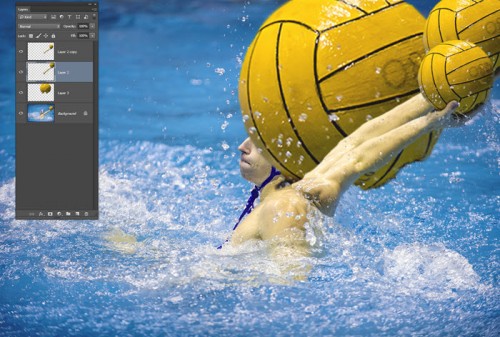
A legfelső arra kell, hogy meglegyen az eredeti is, hisz az alatta lévőket nagyítottam és elmozdítottam. A felsőre egy fehér maszk kerül, az alatta lévő(k)re meg fekete.
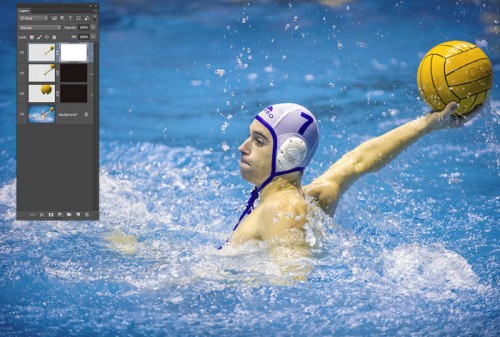
Választunk egy ecsetet, és négyzetessel próbáltam, ez van a Photoshop-ban is, csak be kell hívni. A Brush Preset palettán jobbra fent kis háromszögre kattintva látni, milyen ecsetek vannak. 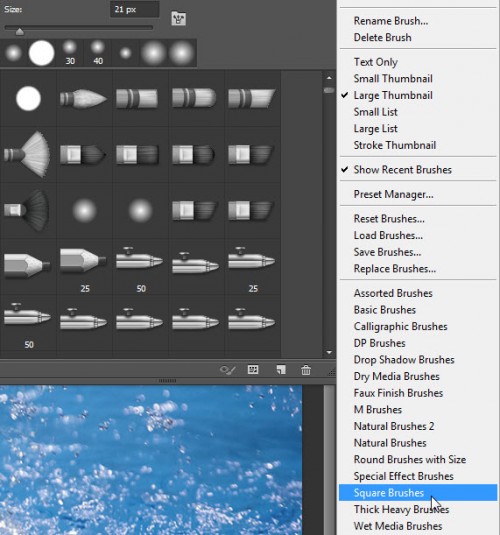
Megkérdezi, hogy hozzáadja-e a többihez (Append), vagy lecserélje (OK) erre a palettán lévőket.
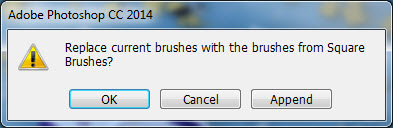
Érdemes pár ecsetbeállítást megadni, hogy ne szabályosak legyenek a négyzetek. Próbáljuk ki a maszkon, ha nem tetszik, History palettán visszalépünk, és újabb próba.
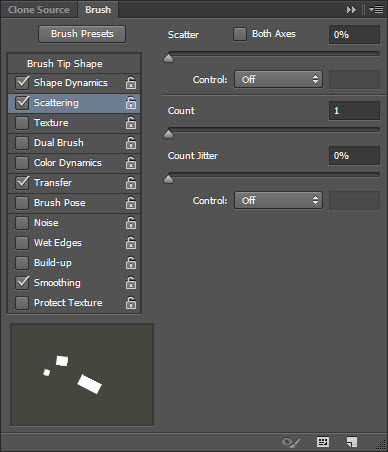
A festőszín fehér, mert a maszk fekete. Ha úgy tűnik, hogy nem elegendő a másolt rész, válasszuk szét a maszktól a közöttük lévő láncszemre kattintva, és módosítsuk tovább a réteget. Én még a Warp-pal húztam rajta, hogy még nagyobb legyen. A két fekete-maszkos rétegre rögtön tettem egy kis árnyékot, szerintem úgy látványosabb.
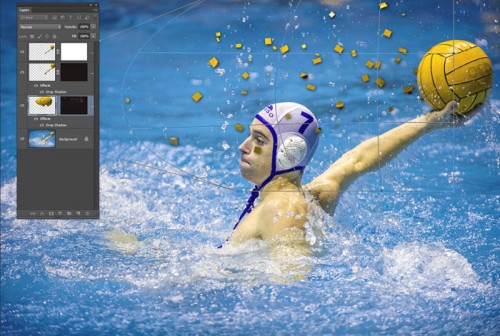
Ugyanígy dolgoztam a másik rétegen is. Már csak a legfelső réteg maradt, ami ugye az eredeti kép részletét tartalmazza. Ebből meg el kell venni valamennyit, hisz a pixelek egy része elment a helyéről. Ehhez először is az alapképből kell egy rétegmásolat, és azt a részt, amivel dolgozunk, eltüntetjük róla. Jelen esetben a kart és a labdát. Ezt lehet például a Clone Stamp Tool-lal, vagy kijelöljük, és Edit → Fill, majd ott a Content ablakban válasszuk a Content-Aware-t. Válasszuk azt a módszert, ami szebb eredményt ad.
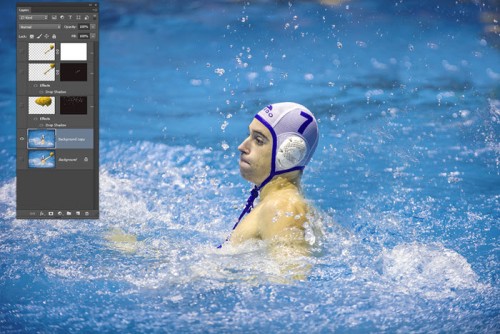
Ezután ugyanazzal az ecsettel eltüntetünk részeket. Még egy kicsit erősíthetjük a hatást, ha a rétegre (nem a maszkra) teszünk egy filter, mégpedig a Filter → Stylize → Wind-et.
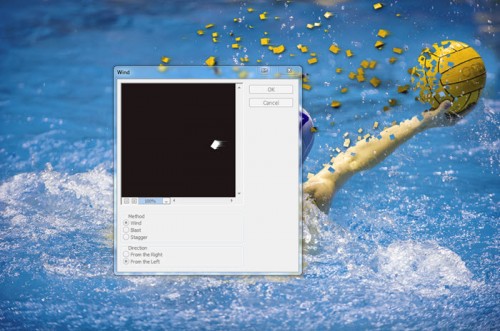
A végeredmény nekem ilyen lett:

Ezt is kipróbálod? 🙂
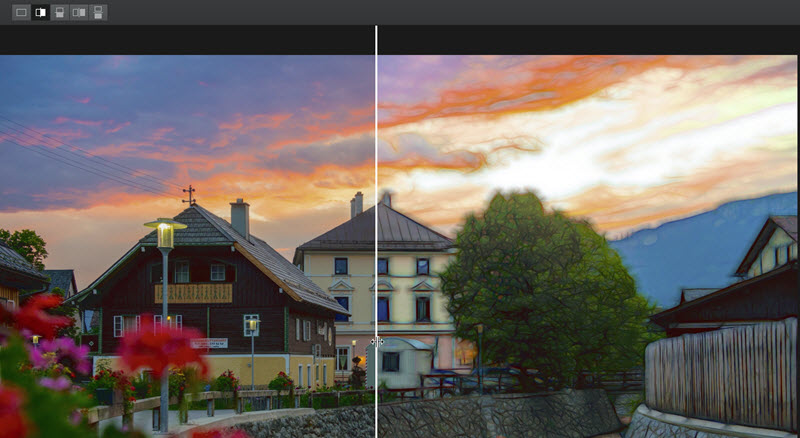
2014. december 18. | Photoshop tippek, trükkök
A Topaz Labs mindig előáll valami újdonsággal. Legutóbb az Impression-ről írtam, most a Glow jelent meg. Önálló alkalmazásként és a Photoshop-ba beépülve is használható. Ára december végéig 50 $ (később 70), de szokás szerint van 30 napos trial-ja, amivel korlátozás nélkül használhatjuk. Érdekes hatásokat lehet vele létrehozni. A program elemzi a képet, különös tekintettel az élekre és vonalakra.
Természetesen azonnal letöltöttem, hogy kipróbálhassam.
Aki használt már valamilyen Topaz plugint, annak ismerős lesz a felület, és gyorsan kiismeri magát rajta.
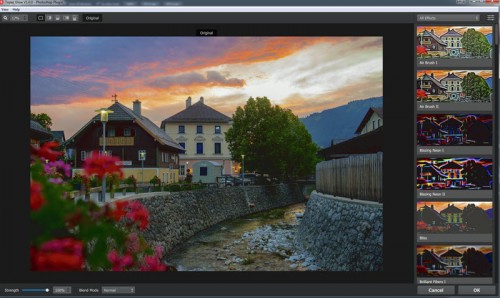
(tovább…)

2014. december 11. | Photoshop tippek, trükkök
Monokróm a heti feladat, ami ugye egyszínűt jelent. Ehhez előbb fekete-fehérré kell alakítanunk a fotót, hogy utána egy színt hozzá tudjunk tenni. Több technika is volt már a cikkekben, most itt egy összefoglaló, hogy legyen miből választani.
Ezt a fotót fogom különböző technikákkal fekete-fehérré alakítani:

1. Grayscale
A legegyszerűbbel kezdjük, de nem igazán ajánlom. Állítási lehetőség nincs, egyszerűen szürkeárnyalatos képre változtatjuk a színeset.
Image → Mode → Grayscale

2. Desaturate
Ez sem túl izgalmas, belenyúlni itt sem tudunk, olyan lesz, amilyen.
Image → Adjustments → Desaturate

(tovább…)

2014. december 4. | Photoshop tippek, trükkök
Ismét a heti kihíváshoz kapcsolódik a bejegyzés. Fotó öregítés a feladat. Ebből is van már cikk a blogban, utoljára például itt öregítettem fotót. Most viszont semmi kedvem nem volt a barnított fotóhoz. Hideg van, és szakad épp az eső, szóval valami színes vidámságra vágytam. Mutatom lépésről-lépésre, hogyan állt össze az oldal, hátha valakinek jól jön pár ötlet.
Alapfotó. Igazán vidám, nyári kép, néha nem is értem, miért is kell nekem hozzányúlni:)

Ahhoz, hogy régies, retro hatást érjünk el, kicsit meg kell dolgozni a színeket. Ezt én a Curves korrekciós réteggel értem el, ahol külön állítgattam a színeket. Bátran próbálkozzunk, ami nekem tetszett, az nem biztos, hogy másnak is:)
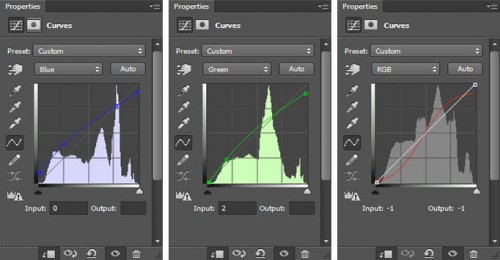
Ilyen lett:

(tovább…)
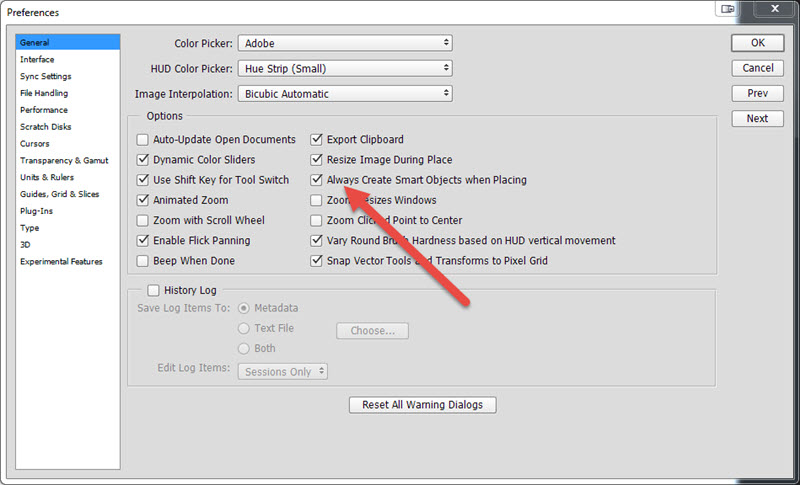
2014. október 30. | Photoshop tippek, trükkök, videó
Egy korábbi cikkben készítettünk már actiont, de ott nem volt mindenre szükség, így pár igazán hasznos és fontos lehetőségről nem esett szó. A bejegyzés három és fél éve íródott, ami sok idő a Photoshop történetében, így most végignéztem, hogy kell-e valamin korrigálni. Tulajdonképpen talán csak annyi, hogy most már, ha akárhogyan ráhúzunk egy képet a dokumentumra, smart object lesz belőle, kivéve, ha ezt megváltoztatjuk a Preference ablakban.
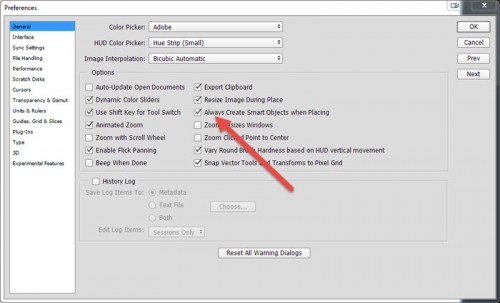
Érdemes tehát ezt a korábbi írást, illetve a benne lévő videót megnézni, ha bele akarunk mélyedni a témába.
Én gyakran készítek actiont, akár egy-két lépésest, hogy valami unalmas és időrabló műveletsort megspóroljak magamnak. Ha némi rutint szerzünk az action gyártásában, eszünkbe sem fog jutni, hogy olyannal töltsük az időnket, amit a Photoshop automatikusan, gyorsan és hibátlanul el tud végezni.
Nézzünk egy olyan apróságot, hogy egy fotót szeretnénk elhelyezni az oldalon. Pláne, amikor egy dupla fotókönyv oldalon sok fotót. Ehhez használhatjuk a File → Place parancsot, illetve az új PS-ben választhatunk a Place Embedded és a Place Linked között. Ezt megtehetjük úgy is, hogy ráhúzzuk az oldalra, bár ez csak akkor kényelmes, ha két monitoron dolgozunk. Nézzük meg, hogy néz ez ki action-nel. Ha simán elindítjuk a felvételt, és behívunk egy képet, ez látszódik a műveletben:
(tovább…)